- مؤلف Jason Gerald [email protected].
- Public 2024-01-15 08:08.
- آخر تعديل 2025-01-23 12:06.
تعلمك مقالة ويكي هاو هذه كيفية معرفة ما إذا كان شخص ما قد التقط لقطة شاشة لمشاركتك على Snapchat.
خطوة
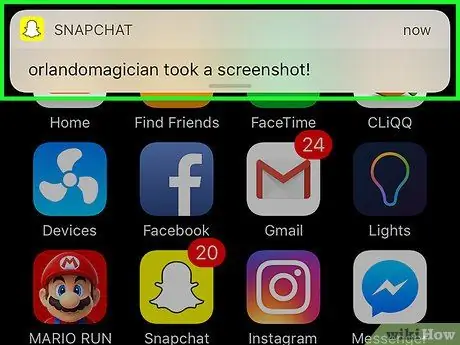
الخطوة 1. ابحث عن الإخطارات
إذا قمت بتمكين الإشعارات على Snapchat ، فستظهر نافذة منبثقة على شاشة هاتفك المقفل تحتوي على الكلمات "التقط (اسم الصديق) لقطة شاشة!" عندما يأخذ شخص ما لقطة شاشة لمشاركتك.
إذا لم يتم تمكين الإشعارات ، فقم بإجراء الفحص يدويًا
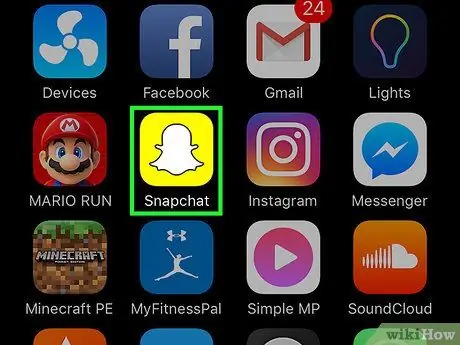
الخطوة 2. قم بتشغيل Snapchat
الأيقونة عبارة عن شبح أبيض على خلفية صفراء.
إذا لم تكن قد سجلت الدخول إلى Snapchat ، فانقر فوق تسجيل الدخول واكتب اسم المستخدم (أو عنوان البريد الإلكتروني) وكلمة المرور.
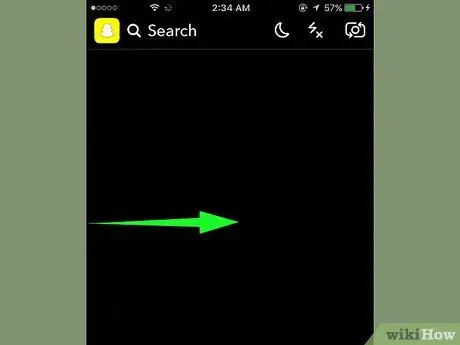
الخطوة الثالثة. اسحب شاشة الكاميرا إلى اليمين
سيؤدي هذا إلى فتح شاشة الدردشة.
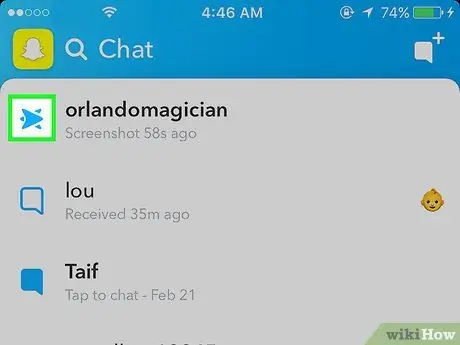
الخطوة 4. ابحث عن الرمز الذي يحتوي على سهمين متداخلين
أيقونة لقطة الشاشة عبارة عن سهم إلى اليمين يتداخل مع السهم الموجود على اليسار ، وهو على يسار اسم جهة الاتصال. هناك أيضًا "لقطة شاشة" متبوعة بوقت التقاط الشاشة (أو اليوم) المعروض أسفل هذا الرمز.
- إذا تم إرسال المنشور الخاص بك ، ولكن لم يتم فتحه ، فسيتم عرض سهم أحمر أو أرجواني باتجاه اليمين.
- إذا تم فتح المنشور الخاص بك ، ولكن لم يتم التقاطه ، فسيتم عرض سهم يشير إلى اليمين.
- السهم الأحمر مخصص لمشاركات الصور ، بينما السهم الأرجواني مخصص لمشاركات الفيديو.






